Übersichtsseite
Die Übersichtsseite
Hier sieht man die Liste aller aktuellen Workflows auf der Kamera. Diese Liste enthält Informationen wie das Erstellungsdatum und die Zeit des letzten aktiven Workflows. Außerdem kann man über ein Dreipunkt-Menü ausgewählte Workflows löschen oder verschieben. Über den Plus-Button im rechten unteren Eck kann man einen neuen Workflow erstellen. Um einen neuen Workflow zu erstellen, muss im Dialogfeld ein Name angegeben werden.
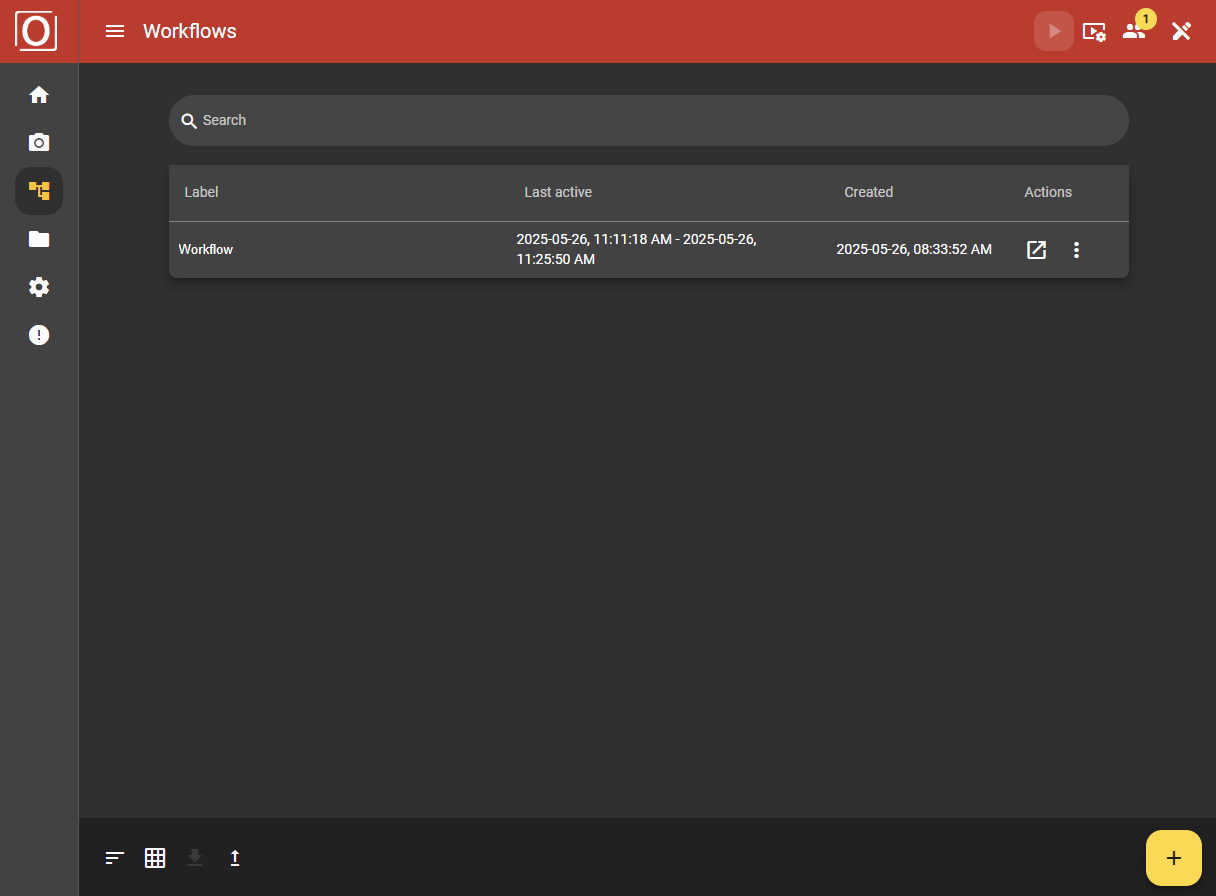
Bestandteile der Übersichtsseite
Auflistung von Workflows
Sobald Workflows verfügbar sind, sticht die tabellarische Auflistung der Workflows sofort heraus. Wir empfehlen Ihnen die Nutzung der Tabellenansicht. Hier können Sie auf einem Blick erkennen, wann welcher Workflow von wann bis wann aktiv war und wann dieser erstellt wurde. Außerdem befinden sich dort der Button zum Öffnen der Detail- und Konfigurationsansicht des Workflows sowie ein Verwaltungsmenü.
Suchleiste
Oberhalb der Tabelle befindet sich eine Suchleiste. Sobald Sie dort Eingaben vornehmen, wird die Tabelle gefiltert und zeigt nur noch die Workflows an, deren Label mit dem Suchbegriff übereinstimmt.
Bottom App Bar
In der am unteren Bildschirmrand angeordneten Leiste befindet sich auf der rechten Seite ein gelber Button zum Öffnen des Erstell-Dialogs. Über diesen Dialog können Sie anschließend einen Workflow hinzufügen. Des Weiteren können Sie über diese Leiste (von links nach rechts angeordnet) die Auflistung sortieren, die Ansicht wechseln sowie Workflows importieren.
Bestandteile der Tabellenansicht von Workflows
Anzeigeinformationen
In der Tabelle werden alle verfügbaren Workflow-Konfigurationen aufgelistet. Neben dem Label können Sie wie bereits erwähnt den letzten Aktivitätszeitraum Ihres Workflows sowie das Erstelldatum einsehen.
Öffnen von Workflows
In der Spalte Actions befindet sich links neben dem Icon mit den drei vertikal übereinander angeordneten Punkten der Button zum Öffnen des ausgewählten Workflows in der Details- und Konfigurationsansicht.
Sobald Sie einen Workflow in der Tabelle ausgewählt haben, können Sie diesen auch über die Tastenkombination ALT + CTRL + o öffnen.
Verwaltungsmenü von Workflows
Duplizieren von Workflows
Wenn Sie einen Workflow ausgewählt haben und das Verwaltungsmenü öffnen, sehen Sie die Option “Duplicate”. Dadurch können Sie eine Kopie Ihres Workflows erstellen und damit die weitere Bearbeitung fortsetzen ohne dabei Ihre Quelle zu verändern.
Sobald Sie einen Workflow in der Tabelle ausgewählt haben, können Sie diesen auch über die Tastenkombination ALT + CTRL + c duplizieren.
Editieren von Workflows
Die Option “Edit” im Verwaltungsmenü öffnet einen Dialog, in dem Sie das Label Ihres Workflows ändern können. Alternativ ist dies auch direkt in der Tabelle möglich. Klicken Sie hierfür per Doppelklick auf das Label, welches Sie ändern möchten.
Sobald Sie einen Workflow in der Tabelle ausgewählt haben, können Sie diesen auch über die Tastenkombination ALT + CTRL + e editieren.
Entfernen von Workflows
Falls Sie einen Workflow löschen möchten, können Sie im Verwaltungsmenü die Option “Remove” auswählen. Anschließend erscheint ein Dialog, in dem Sie Ihre Auswahl bestätigen müssen.
Sobald Sie einen Workflow in der Tabelle ausgewählt haben, können Sie diesen auch über die Delete-Taste entfernen.
Exportieren von Workflows
Wenn Sie einen Workflow auch auf einer anderen Kamera nutzen möchten, können Sie im Verwaltungsmenü die Option “Export” verwenden. Anschließend öffnet sich ein Dialog, in dem Sie den zu exportierenden Workflow mit einem Passwort schützen und die Datei beliebig bezeichnen können. Die Exportdatei entspricht dem Dateityp .zip und enthält neben möglichen Dateien zwei JSON-Dateien sowie eine Textdatei.
Verschieben von Workflows
Sofern Sie sich einen besseren Überblick über Ihre Workflows verschaffen möchten, dürften die Optionen “Move Up” und “Move Down” im Verwaltungsmenü sehr hilfreich sein. So können Sie Einträge innerhalb der Tabelle verschieben.
Sobald Sie einen Workflow in der Tabelle ausgewählt haben, können Sie diesen auch über die Tastenkombination ALT + CTRL + Arrow up nach oben sowie mit ALT + CTRL + Arrow Down nach unten verschieben.
Importieren von Workflows
Um Workflows importieren zu können, müssen Sie auf das File Upload Icon klicken. Anschließend öffnet sich ein Fenster, in dem Sie die zu importierende Datei auf Ihrem System auswählen können.
Der zu importierende Workflow muss in Form einer .zip-Datei vorliegen. Analog zum Export eines Workflows muss auch diese Datei aus einem Ordner mit Dateien, zwei JSON-Dateien sowie einer Textdatei bestehen.